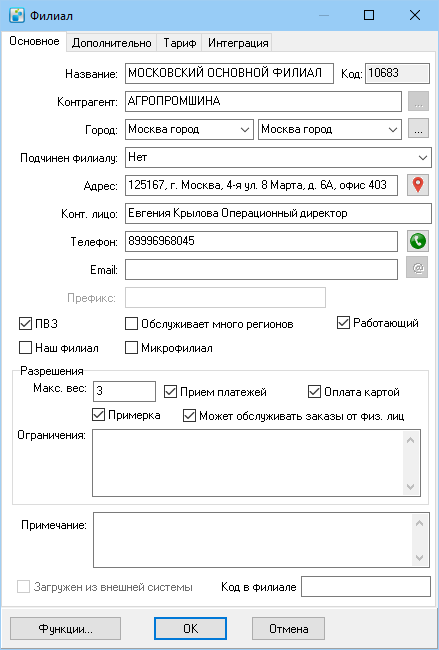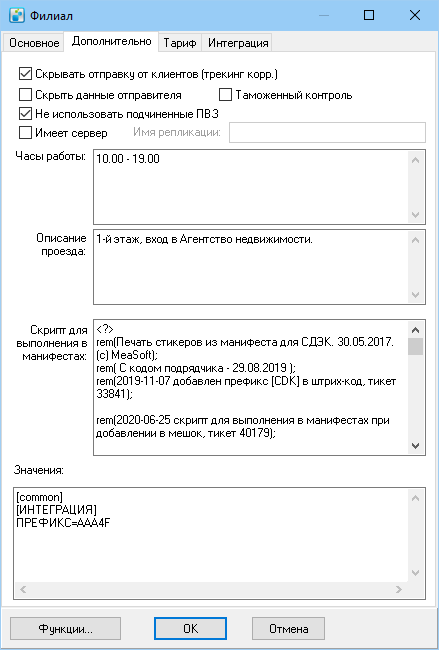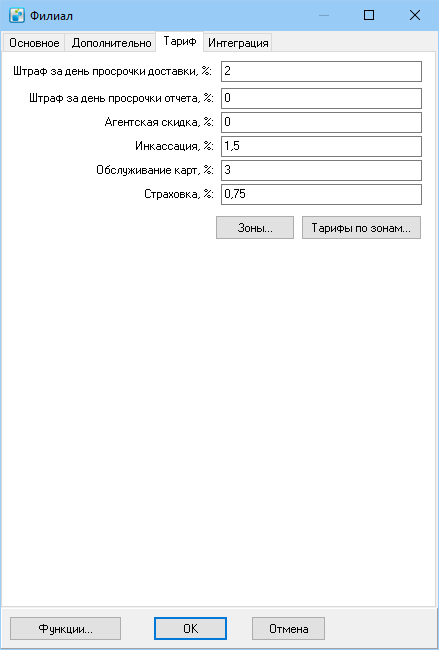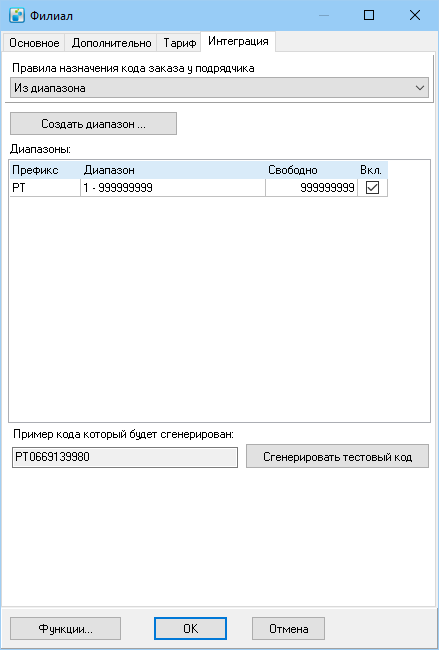Филиалы — различия между версиями
Olga (обсуждение | вклад) м |
Olga (обсуждение | вклад) м (→Вкладка «Дополнительно») |
||
| Строка 65: | Строка 65: | ||
[[Файл:Филиал Дополнительно.png|none|400 px]] | [[Файл:Филиал Дополнительно.png|none|400 px]] | ||
| − | '''Скрывать отправку от клиентов (трекинг корр.)'''. Если флажок установлен, | + | '''Скрывать отправку от клиентов (трекинг корр.)'''. Если флажок установлен, в трекинге корреспонденции в ЛК не отображается название этого филиала. |
'''Скрыть данные отправителя'''. Если флажок установлен, данные клиента курьерской службы скрыты от [[Клиенты и партнеры|партнера]]. | '''Скрыть данные отправителя'''. Если флажок установлен, данные клиента курьерской службы скрыты от [[Клиенты и партнеры|партнера]]. | ||
Версия 15:09, 14 октября 2021
Справочник предназначен для управления данными филиалов курьерской службы и ее партнеров.
По умолчанию отображается таблица основныхС помощью контекстного меню вы можете создать новый филиал, открыть карточку филиала, показать подчиненные филиалы.
Карточка филиала содержит следующие вкладки:
При создании филиала заполните вкладку Основное. Другие вкладки станут доступны после сохранения карточки филиала.
Вкладка «Основное»
Содержит основные сведения о филиале.
Название. Название филиала.
Контрагент. Имя клиента, предварительно созданного для этого филиала в справочнике Клиенты. Подробнее см. раздел «Карточка клиента».
Код. Поле заполняется автоматически. Его можно указать в загружаемом файле Microsoft Excel для автоматического распознавания и подстановки в корреспонденцию.
Город. В первом поле укажите регион, во втором — населенный пункт, в котором находится филиал.
Подчинен филиалу. Если филиал основной, выберите значение Нет. Если филиал подчиненный, выберите из списка филиал, который является основным.
Адрес. Укажите адрес филиала. Чтобы проверить корректность введенного адреса или выбрать расположение на карте, нажмите на кнопку ![]() .
.
Контактное лицо. Укажите контактное лицо филиала.
Телефон. Укажите номер телефона филиала.
Email. Укажите адрес электронной почты филиала.
Префикс. Используется для многофилиальной базы, позволяет создавать сквозную нумерацию для заказов — код заказа будет состоять из префикса и номера. Поле доступно, если значение переменной Длина сквозного номера отправленияПВЗ. Если флажок установлен, филиал является пунктом выдачи заказов. При этом филиал отображается в списке ПВЗ в карточке корреспонденции и в личном кабинете клиента.
Наш филиал. Если флажок установлен, филиал не принадлежит сторонней организации.
Обслуживает много регионов. Если флажок установлен, то филиал доставит эту корреспонденцию, даже если она находится не в его регионе. При этом корреспонденция, запланированная или отправленная в филиал, пропадет из окна функции Логистика. Флажок используется для таких служб доставки, как СДЭК, Boxberry и пр.
Микрофилиал. Если флажок установлен, филиал представляет собой одного или нескольких курьеров с настроенным мобильным приложением Android или IPhone и не имеет офиса с установленной системой MeaSoft. Подробнее см. раздел «Микрофилиалы».
Работающий. Если флажок установлен, филиал отображается в выпадающих списках всех филиалов. Изменение флажка вступит в силу только после перезапуска программы.
Блок «Разрешения». Содержит информацию об условиях обслуживания клиентов филиалом.
Примечание. Текстовое поле для служебной информации.
Загружен из внешней системы. Флажок устанавливается устанавливается автоматически, если филиал (ПВЗ) был загружен из внешней системы при интеграции.
Код в филиале. Код филиала в другой системе. Добавляется автоматически, если филиал загружен при интеграции.
Функции. Нажмите кнопку для формирования «Отчета о доставках» по филиалу за указанный период. Отчет откроется в файле Microsoft Excel.
Вкладка «Дополнительно»
Скрывать отправку от клиентов (трекинг корр.). Если флажок установлен, в трекинге корреспонденции в ЛК не отображается название этого филиала.
Скрыть данные отправителя. Если флажок установлен, данные клиента курьерской службы скрыты от партнера.
Таможенный контроль. Если флажок установлен, при добавлении корреспонденции в мешок манифеста происходит проверка, есть ли у корреспонденции статус трекинга, означающий, что таможенный контроль пройден.
Не использовать подчиненные ПВЗ. Если флажок установлен, ПВЗ не отображается для клиентов. Чтобы скрыть все подчиненные ПВЗ, установите этот флажок для родительского филиала.
Имеет сервер и Имя репликации. Поля используются для настройки синхронизации данных через репликацию между филиалом и офисом курьерской службы, если в в филиале установлена система MeaSoft.
Часы работы. Укажите часы работы филиала.
Описание проезда. Укажите, как найти филиал.
Скрипт для выполнения в манифестах. Поле для скрипта, который выполняется при комплектации манифестов. Обычно предназначен для печати сопроводительного документа или этикетки маркировки по форме конкретного подрядчика. Скачать типовые решения можно здесь. Чтобы печатать вложенные документы, укажите в первой строке attachment:, а дальше через запятую маски имен файлов. Пример
Значения. Поле предназначено для указания индивидуальных параметров для бланков, интеграций и других документов. Например, для Почты России для некоторых функций нужно в определенном формате указывать текст штемпеля, адрес отделения почты и т.д.
Вкладка «Тариф»
Вкладка предназначена для настройки тарифа, по которому рассчитывается стоимость доставки в отчете «Рентабельность» по манифесту.
Процентные ставки настраиваются в соответствии с утвержденным договором.
Кнопки Зоны и Тарифы по зонам предназначены для установки индивидуальных тарифов филиала. Принцип настройки аналогичен настройке основных тарифных планов.
Вкладка «Интеграция»
Предназначена для настройки правила назначения кода заказа, переданного через интеграцию. Вкладка отображается только для основных филиалов (то есть никому не подчиненных).
Если партнер отправляет заказ через интеграцию, трек-номер (код) заказа указывается в карточке корреспонденцииПравила назначения кода заказа у подрядчика. Возможные значения:
- Получать через интеграцию. Подразумевает, что интеграция настроена таким образом, что все номера отправлений партнера интегрируются в систему MeaSoft автоматически.
- Из диапазона. Номера генерируются в диапазоне, который указал партнер. Можно создавать несколько диапазонов, включать и отключать их с помощью контекстного меню.
- Из диапазона + контр. сумма Почты России. Выберите это правило, если получаете файлы с диапазонами номеров от Почты России.
- Уникальный из шифра. Формат номера следующий: [код клиента]-[значение поля Шифр карточки корреспонденции]-[если такой номер уже использовался, добавляется порядковый номер: 1, 2 и т.д.].
- Ввести вручную. Партнер присваивает номера сам, и их нужно вносить вручную или с помощью сканера штрихкода.